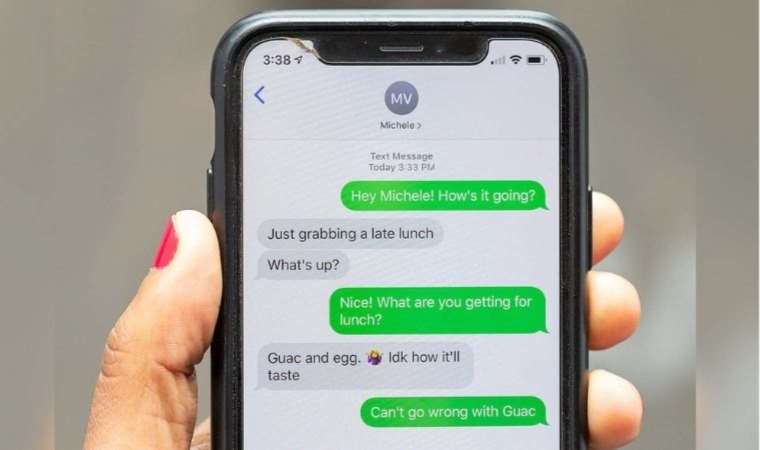iOS kullanıcıları, ana ekranlarını özelleştirme trendine giderek daha fazla ilgi gösteriyorlar. Özellikle iOS 14 ve sonraki sürümlerde, kullanıcılar Kestirmeler uygulamasını kullanarak uygulama simgelerini özelleştirmeyi tercih ediyorlar. Bu özelleştirme sayesinde, varsayılan uygulama simgelerini kişiselleştirilmiş resimlerle değiştirmek mümkün hale geliyor. Bu özgürlük, kullanıcıların ana ekranlarını istedikleri gibi düzenlemelerine olanak tanıyor.
Özelleştirme işlemine başlamadan önce, herhangi bir uygulama için özel bir simge kullanmanız veya oluşturmanız gerekecektir. İnternet üzerinde bu amaçla kullanabileceğiniz çok sayıda alternatif görüntü bulunmaktadır. Peki iPhone'un ana ekran uygulamalarının simgeleri nasıl değiştirilir?

IPHONE'UN ANA EKRAN UYGULAMALARININ SİMGELERİ NASIL DEĞİŞTİRİLİR?
Aşağıda verilen adımlar, herhangi bir uygulama için özel bir simge eklemek için takip edilmesi gereken adımları açıklamaktadır:
iPhone veya iPad cihazınızda Kestirmeler uygulamasını başlatın ve ekranın sağ üst köşesinde yer alan + simgesine dokunun.
Eylem Ekle'ye dokunun ve ardından "Uygulamayı Aç"ı bulmak için metin alanını kullanın.
"Uygulamayı Aç"ı seçin ve ardından uygulamayı belirlemek için listeden seçin.
"Uygulamayı Aç" öğesinin yanındaki aşağı bakan köşeli çift ayraç simgesine dokunun.
"Ana Ekrana Ekle" öğesine dokunun ve ardından yer tutucu uygulama simgesine dokunun.
Açılır menüden, kendi özel simgenizi eklemek için Fotoğraf Çek, Fotoğraf Seç veya Dosya Seç öğesini seçin.
Kendi simgenizi seçin ve isterseniz metin alanını kullanarak uygulamanın adını yeniden adlandırın.
"Ekle" öğesine dokunun ve "Bitti"ye dokunarak kısayolunuzu oluşturun.
Artık özelleştirilmiş uygulama simgeniz hazır. Ancak, eğer uygulamanız zaten ana ekranınızda bulunuyorsa, iki simge görüntülenebilir. Eski simgeyi kaldırmak istiyorsanız, bu simgeyi Uygulama Kitaplığı'na taşımanız yeterlidir; ancak, orijinal uygulamayı silmemeniz gerektiğini unutmayın.
Bu işlem, her uygulama için tekrar tekrar yapılması gereken bir süreç olduğundan, çoğu kullanıcı tarafından her uygulama için uygulanmayabilir. Ancak özelleştirme seçeneğinin sunulması, iOS kullanıcılarının ana ekranlarını kendi tarzlarına uygun bir şekilde düzenleme konusundaki yaratıcılıklarına olanak tanımaktadır.